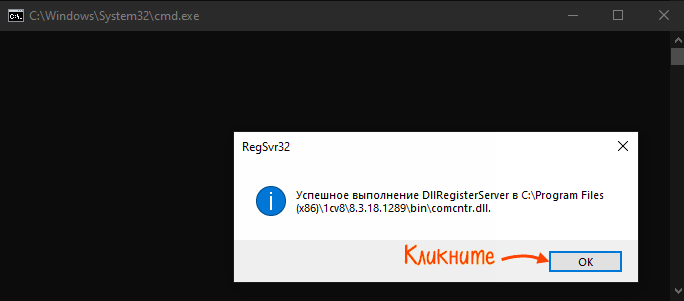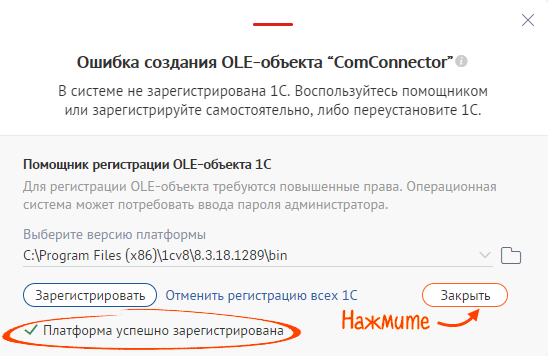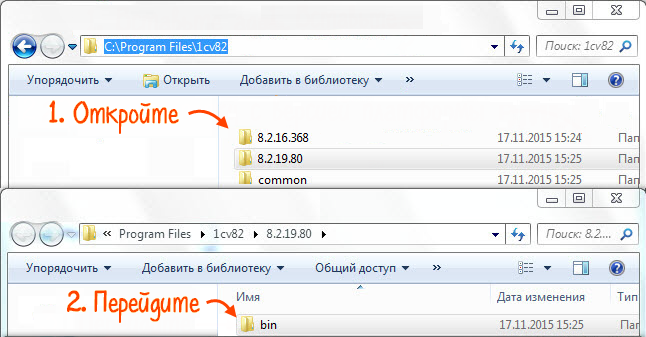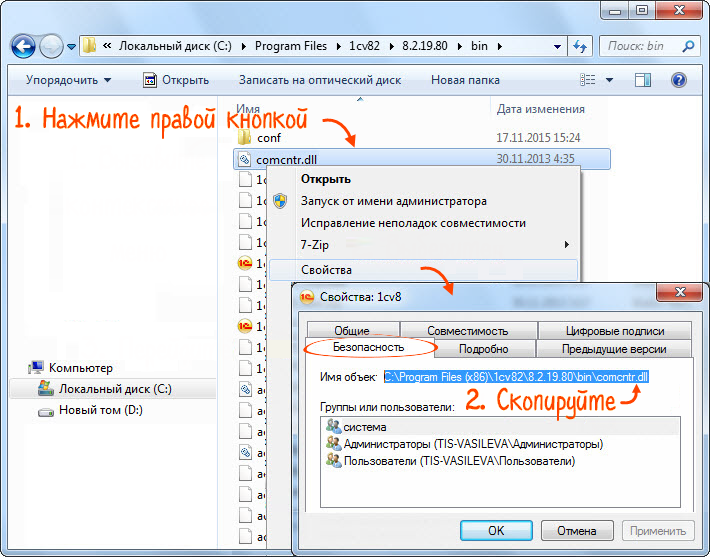При настройке соединения СБИС и 1С через «ComConnector» появилось сообщение «Ошибка создания OLE-объекта «ComConnector».
Причина №1. Файл «comcntr.dll» не зарегистрировался автоматически в системе Windows при установке приложения 1С
Решение №1. Используйте помощник СБИС
- Выберите версию платформы вашей 1С и нажмите «Зарегистрировать».

- Кликните «OK».
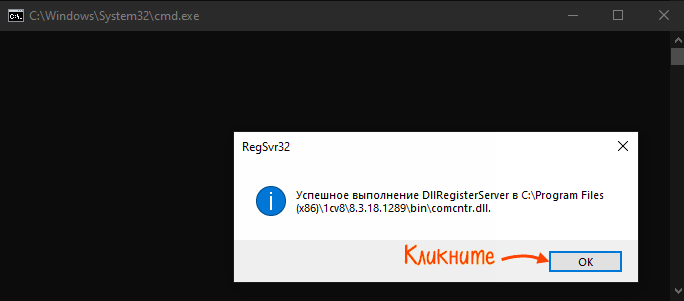
- Убедитесь, что в окне помощника появилось сообщение «Платформа успешно зарегистрирована».
- Нажмите «Закрыть».
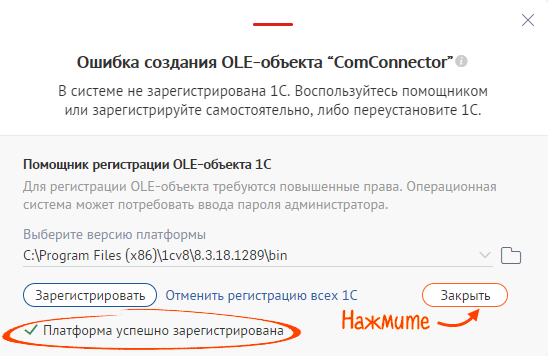
Продолжите настройку соединения, нажав «Далее».
Решение №2. Зарегистрируйте файл из каталога 1С в реестре ОС Windows вручную
- Откройте каталог, в который установлена программа. По умолчанию это «C:\Program Files\1cv8» для 64-разрядной версии и «C:\Program Files (x86)\1cv8» — для 32-разрядной версии Windows.
- Проверьте, сколько версий 1С установлено: каждая папка с цифрами — это версия.
- Как узнать актуальную версию платформы 1С?
- Что делать, если установлено несколько версий 1С или программа установлена в двух папках («Program Files (x86)» и «Program Files»)?
- Перейдите в папку с актуальной версией.
- Откройте папку «bin».
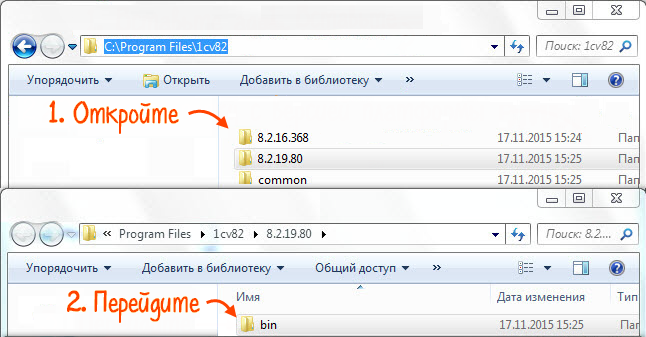
- Нажмите файл «comcntr.dll» правой кнопкой мыши и выберите «Свойства».
- Перейдите на вкладку «Безопасность» и скопируйте текст из поля «Имя объекта».
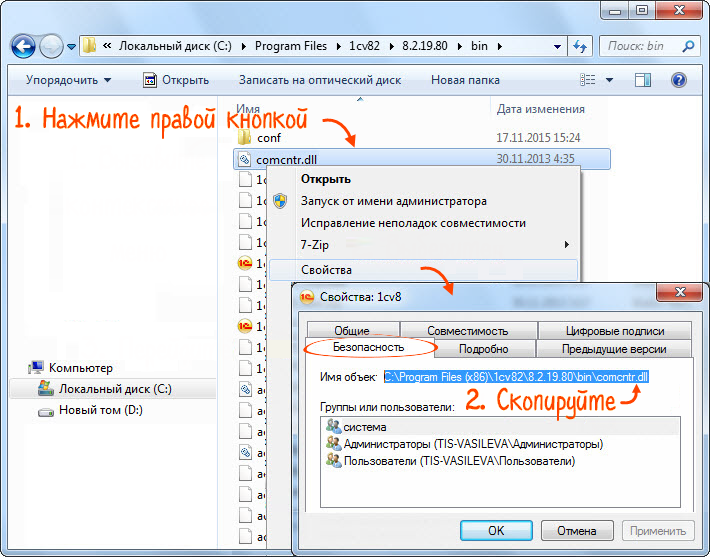
- Откройте командную строку от имени администратора.
- Напишите «regsvr32», нажмите <Пробел> и вставьте скопированный адрес в кавычках.
Пример
regsvr32 "C:\Program Files (x86)\1cv82\8.2.16.368\bin\comcntr.dll" - Кликните <Enter>.
Повторите настройку соединения.
Причина №2. Вы используете 64-разрядную версию платформы «1С: Предприятие» и не создали дополнительное COM-соединение
Для корректной работы режима «ComConnector» создайте дополнительное COM-соединение.
Если предложенные решения не помогли, обратитесь к вашему системному администратору для переустановки клиентской части 1С.
Нашли неточность? Выделите текст с ошибкой и нажмите ctrl + enter.